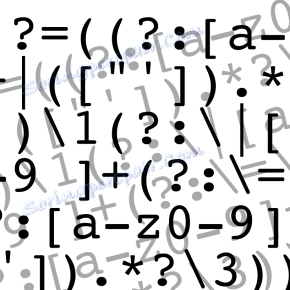استفاده از عبارات منظم در Notepad ++
برنامه نویسی یک فرایند نسبتا پیچیده، کارآمد و اغلب یکنواخت است که در آن تکرار همان اقدامات مشابه یا غیر معمول نیست. به منظور حداکثر خودکار و سرعت جستجو و جایگزینی عناصر مشابه در سند، یک سیستم بیان منظم در برنامه نویسی اختراع شد. این امر موجب صرفه جویی در وقت و تلاش برنامه نویسان، مدیران وب و گاهی نمایندگان سایر حرفه ها می شود. بیایید پیدا کنیم که چگونه عبارات منظم در ویرایشگر متن پیشرفته Notepad ++ اعمال می شود.
محتوا
مفهوم عبارات منظم
قبل از شروع به مطالعه استفاده از عبارات منظم در برنامه Notepad ++ در عمل، بیایید بیشتر در مورد ماهیت این اصطلاح یاد بگیریم.
عبارات منظم یک زبان جستجوی خاص است که با استفاده از آن شما می توانید اقدامات مختلف را در خطوط سند انجام دهید. این با کمک متاکارهای خاصی انجام می شود که وقتی وارد می شوند، به دنبال الگوهای دستکاری می گردند. به عنوان مثال، در Notepad ++ نقطه ای به شکل عبارتی منظم، هر یک از کل مجموعه ای از شخصیت های موجود را نشان می دهد، و عبارت [AZ] - هر حرف بزرگ الفبای لاتین.
نحو بیان منظم ممکن است در زبان های برنامه نویسی مختلف متفاوت باشد. Notepad ++ از همان مقادیر بیان منظم به عنوان زبان برنامه نویسی پرل استفاده می کند.
ارزش عبارات منظم فردی
حالا اجازه دهید با رایج ترین عبارات منظم در برنامه Notepad ++ آشنا شوید:
- . - هر کاراکتر تک؛
- [0-9] - هر کاراکتر به عنوان یک رقم؛
- D - هر کاراکتر به جز یک رقم؛
- [AZ] - هر حرف بزرگ الفبای لاتین؛
- [az] - هر حروف کوچک حروف الفبای لاتین؛
- [a-Z] - هر یک از حروف الفبای لاتین، صرف نظر از مورد؛
- W - نامه، زیر خط دار یا شماره؛
- s فضا است؛
- ^ - آغاز خط؛
- $ - پایان خط؛
- * - تکرار نماد (از 0 به بی نهایت)؛
- 4 1 2 3 - شماره ترتیب گروه؛
- ^ s * $ - جستجو برای خطوط خالی؛
- ([0-9] [0-9] *.) - جستجو برای دو رقم.
در حقیقت، تعداد زیادی از عبارات منظم بیان وجود دارد که در یک مقاله نمی توان آن را پوشش داد. خیلی بیشتر از تغییرات مختلف آنها که برنامه نویسان و طراحان وب هنگام استفاده از Notepad ++ استفاده می کنند.
استفاده از عبارات منظم در برنامه Notepad ++ هنگام جستجو
اکنون اجازه دهید به نمونه های خاصی از نحوه نمایش عبارات منظم در Notepad + ++ نگاهی بیندازیم.
برای شروع کار با عبارات منظم، به بخش "جستجو" بروید و موردی را پیدا کنید که در لیست ظاهر می شود.
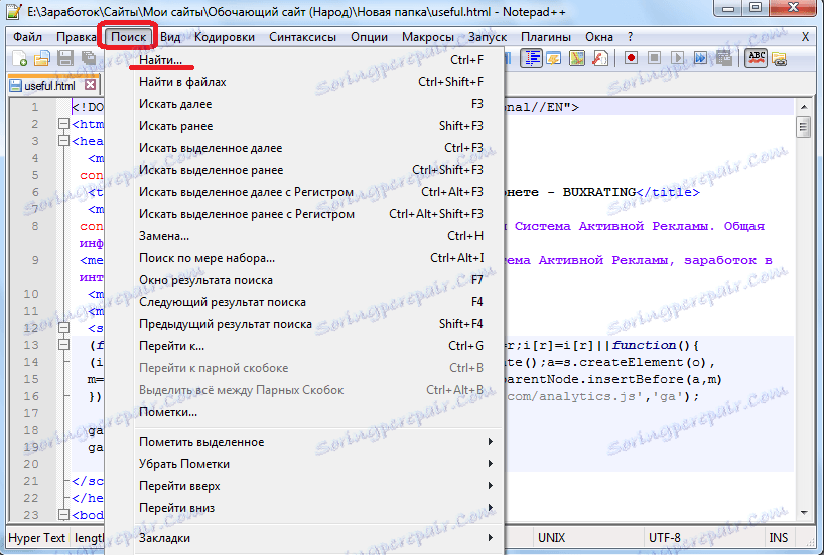
قبل از اینکه ما پنجره جستجوی استاندارد را در برنامه Notepad + + باز کنیم. دسترسی به این پنجره همچنین می توانید با فشار دادن کلید ترکیبی Ctrl + F. مطمئن شوید که دکمه «عبارات منظم» را فعال کنید تا بتوانید با این تابع کار کنید.
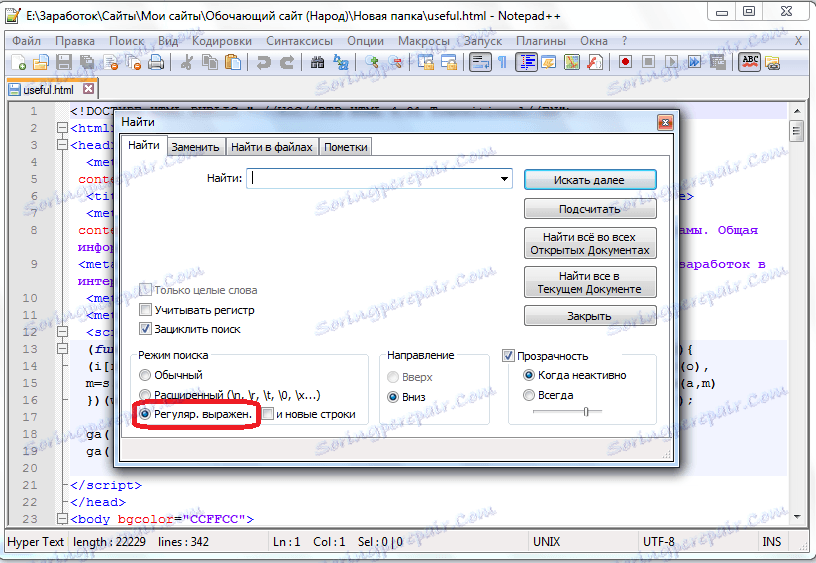
تمام اعداد موجود در سند را پیدا کنید. برای انجام این کار، پارامتر [0-9] را در نوار جستجو وارد کنید و بر روی دکمه "جستجوی بیشتر" کلیک کنید. هر بار که شما بر روی این دکمه کلیک میکنید شماره بعدی موجود در سند را از بالا به پایین برجسته می کند. تغییر در حالت جستجوی پایین به بالا، که ممکن است با استفاده از روش جستجوی معمول انجام شود، نمی تواند هنگام کار با عبارات منظم استفاده شود.
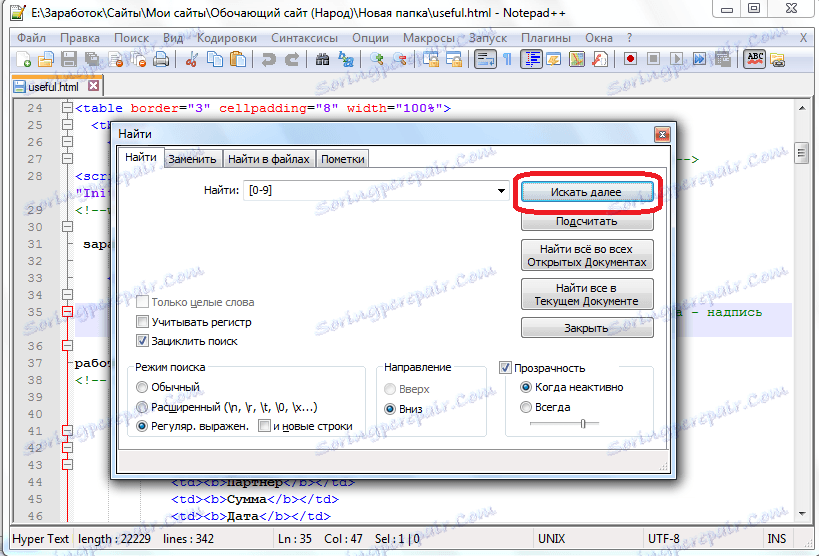
اگر بر روی دکمه "یافتن همه در سند کنونی" کلیک کنید، سپس تمام نتایج جستجو، یعنی عبارات عددی در سند، در یک پنجره جداگانه نمایش داده می شود.
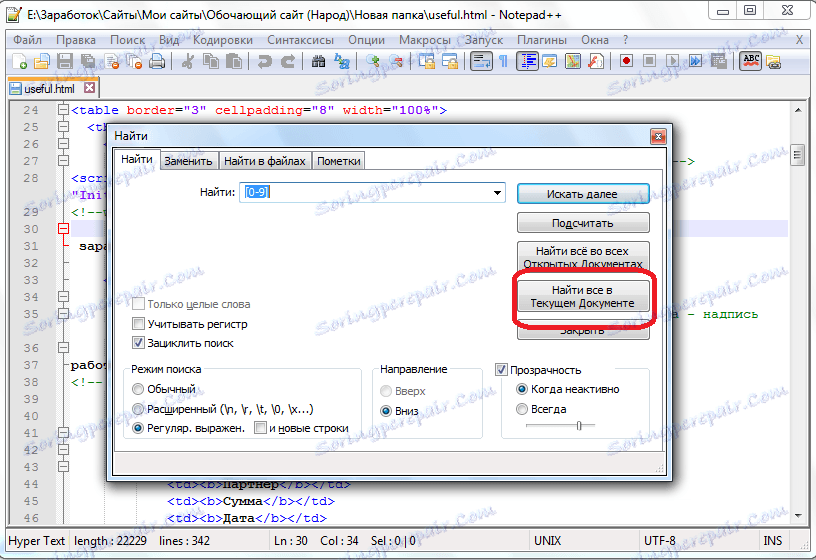
و در اینجا نتایج جستجو نشان داده شده خط به خط.
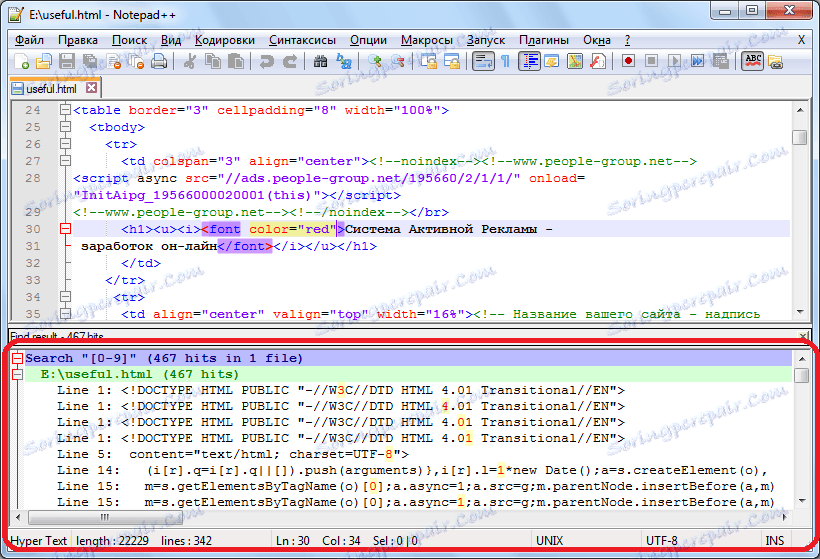
تعویض شخصیت ها با عبارات منظم در Notepad ++
اما، در برنامه Notepad ++، شما می توانید نه تنها برای کاراکترها، بلکه همچنین جایگزین آنها با استفاده از عبارات منظم را انجام دهید. برای راه اندازی این عمل، به زبانه «جایگزین» پنجره جستجو بروید.
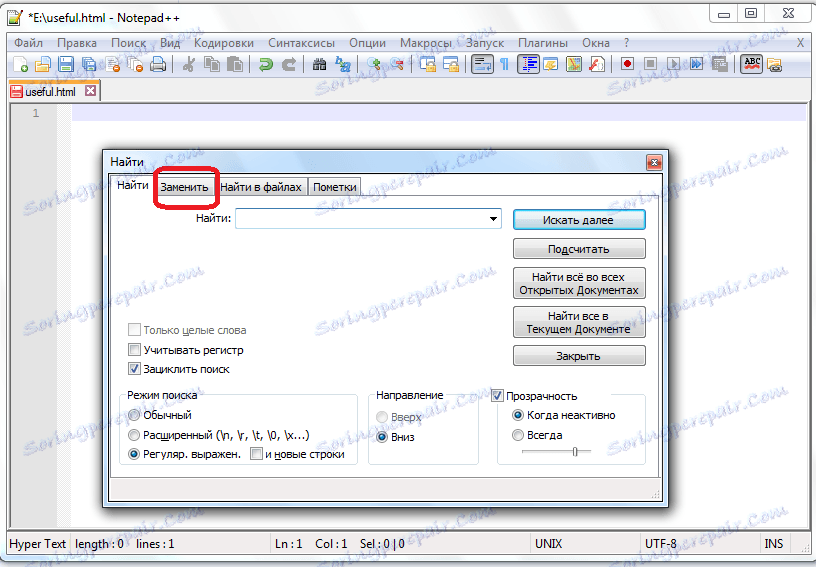
اجازه دهید لینک های خارجی را از طریق تغییر مسیر هدایت کنیم. برای انجام این کار، در ستون "Find" مقدار "href =. (http:// [^" "] *) را وارد کنید و فیلد" Replace "-" href = "/ redirect.php؟ To = 1". بر روی دکمه "جایگزینی همه" را کلیک کنید.
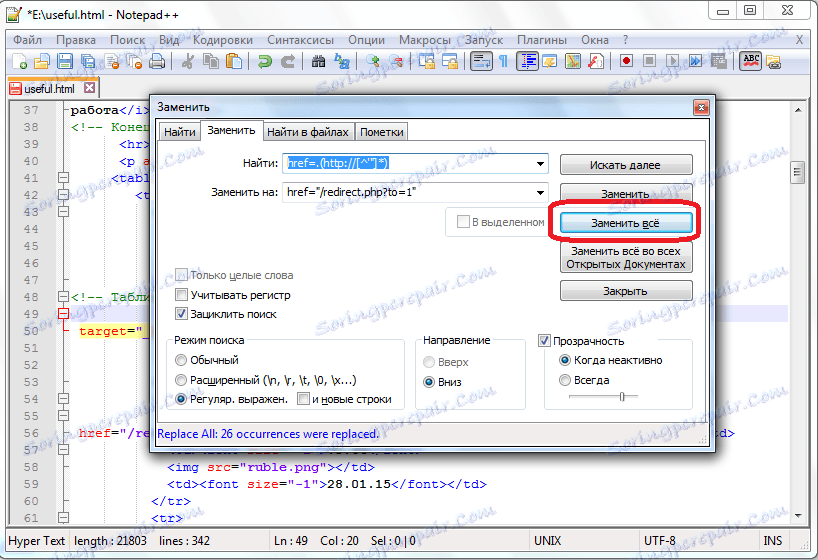
همانطور که می بینید، جایگزینی موفق شد.

و حالا بیایید جستجو را با جایگزینی با استفاده از عبارات منظم برای عملیات مربوط به برنامه نویسی کامپیوتر یا طرح صفحات وب انجام دهیم.
ما لیستی از افراد را در قالب نام کامل با تاریخ تولد داریم.
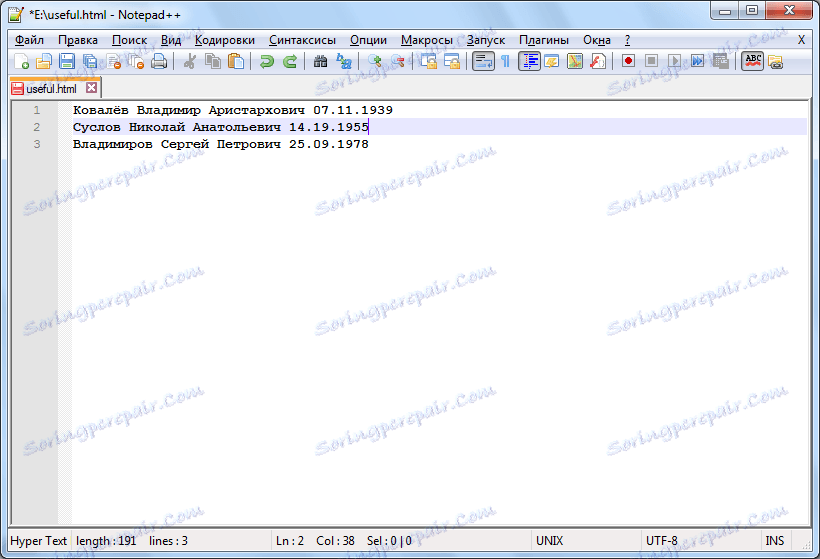
تغییر تاریخ تولد و نام افراد در مکان ها. برای این کار، در ستون "یافتن" ما (w +) (w +) (w +) (d + .d + .d +) "و در ستون" Replace "-" 4 1 2 3 "را بنویسید. بر روی دکمه "جایگزینی همه" را کلیک کنید.
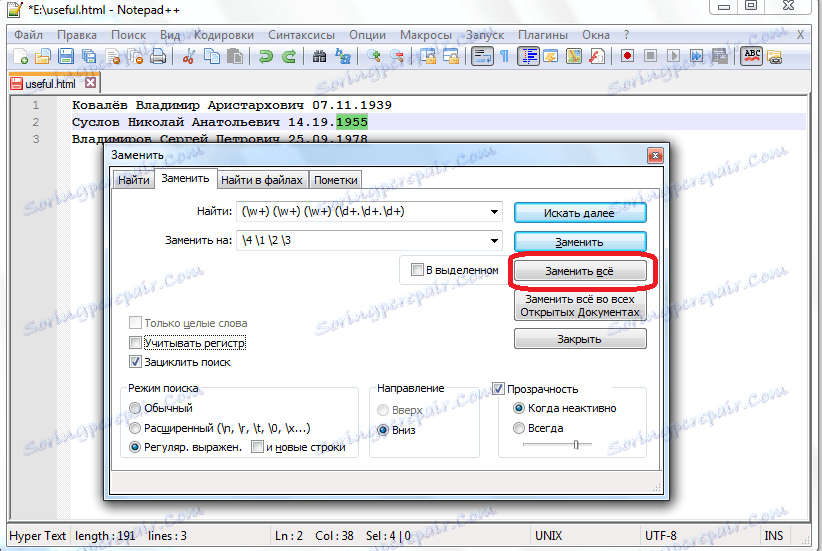
همانطور که می بینید، جایگزینی موفق شد.
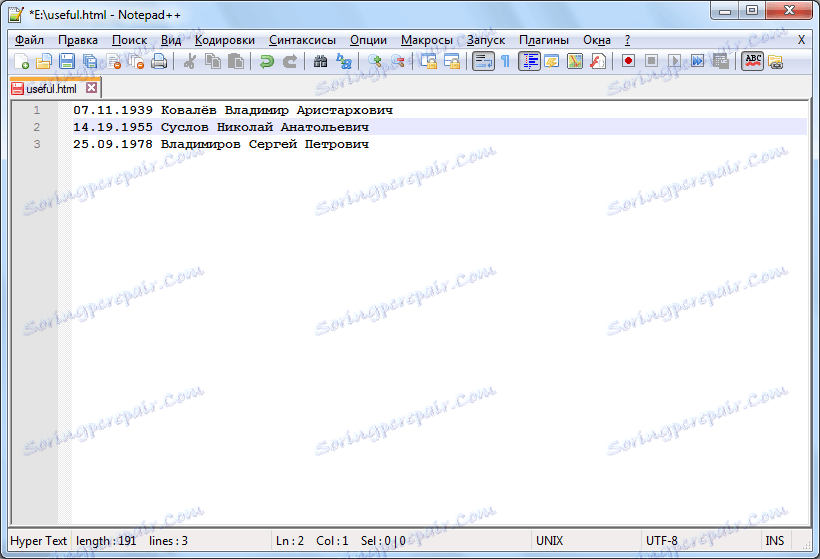
ما ساده ترین اقداماتی را که می توان با استفاده از عبارات منظم در برنامه Notepad ++ انجام داد نشان داده ایم. اما با کمک این عبارات، برنامه نویسان حرفه ای عملیات کاملا پیچیده را انجام می دهند.